Používanie umelej inteligencie (AI) sa stalo nevyhnutným. Vďaka novým funkciám, ako sú Generative Fill a Generative Expand , vytvorila spoločnosť Adobe Photoshop možnosti, ktoré posunú vašu kreativitu na novú úroveň. V tejto príručke vám vysvetlím, ako môžete tieto funkcie efektívne používať na vytváranie a vylepšovanie obrázkov alebo odstraňovanie rušivých prvkov. Sprievodca je krok za krokom a dozviete sa aj to, ako môžete pomocou týchto nástrojov dosiahnuť pôsobivé výsledky.
Kľúčové poznatky
- Generatívna výplň umožňuje pridať do obrázka konkrétne nové prvky alebo obnoviť celé oblasti.
- Pomocou nástroja Generatívne rozšírenie môžete plynulo zväčšovať obrázky.
- Nástroj Remove (Odstrániť) vám pomôže odstrániť nežiaduce objekty z obrázkov pomocou návrhov s podporou umelej inteligencie.
Pokyny krok za krokom
1. Generatívne vyplnenie na obrázku
Ak chcete použiť generatívnu výplň, začnite otvorením nového dokumentu v programe Photoshop. Pred sebou máte prázdnu, bielu pracovnú plochu. Teraz chcete vytvoriť výber, ktorý neskôr vyplníte obsahom. Výber môžete urobiť ľubovoľne veľký alebo malý.
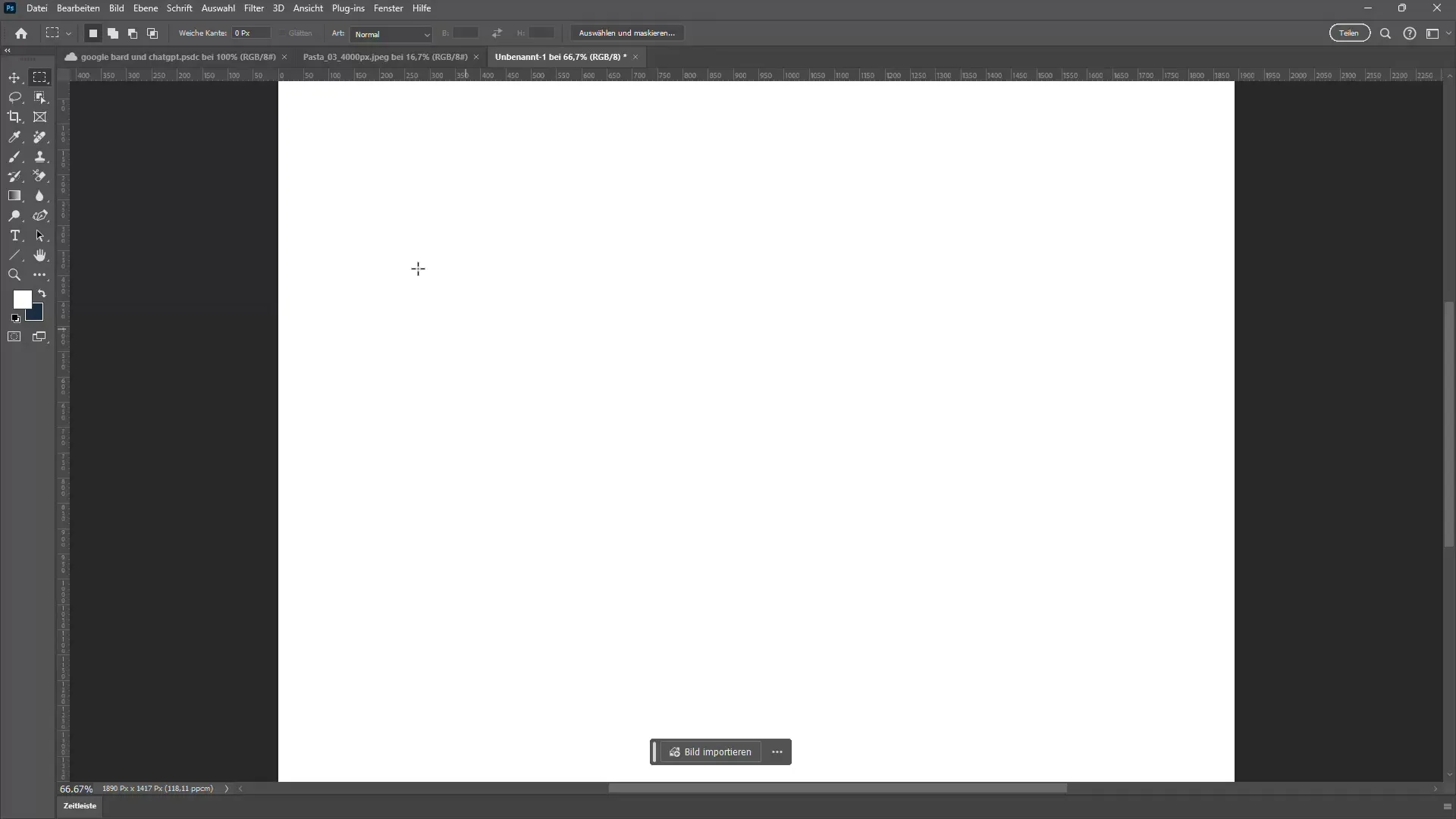
Teraz, keď je váš výber pripravený, uvidíte v dolnej časti obrazovky možnosť generatívneho vyplnenia. Tu by ste mali zadať slovo alebo slová, ktoré chcete v tomto výbere vidieť.
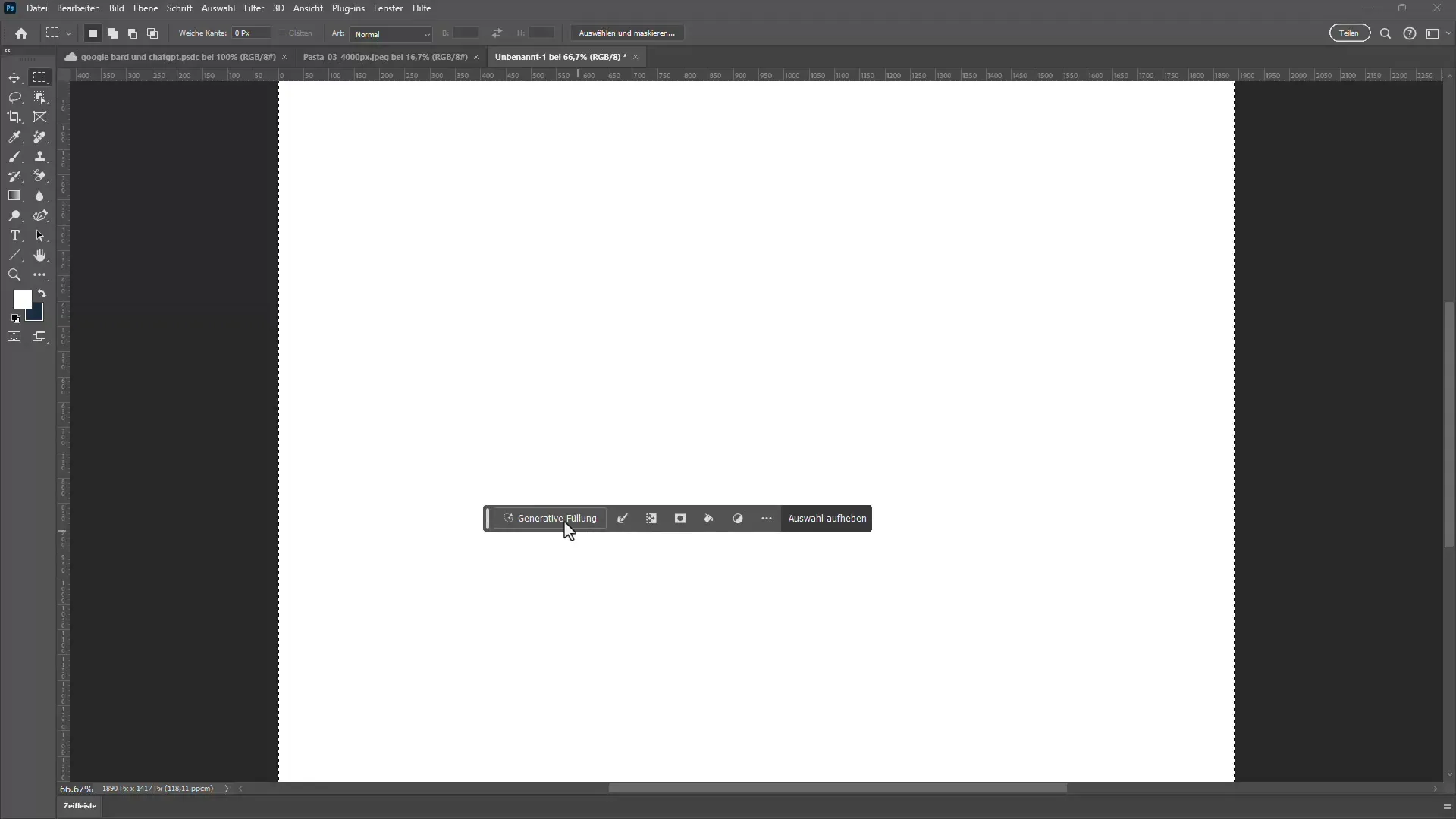
Keď ste pripravení, stlačte kláves enter a počkajte približne 20 sekúnd na výsledok. Medzitým si môžete prečítať denné tipy programu Photoshop.
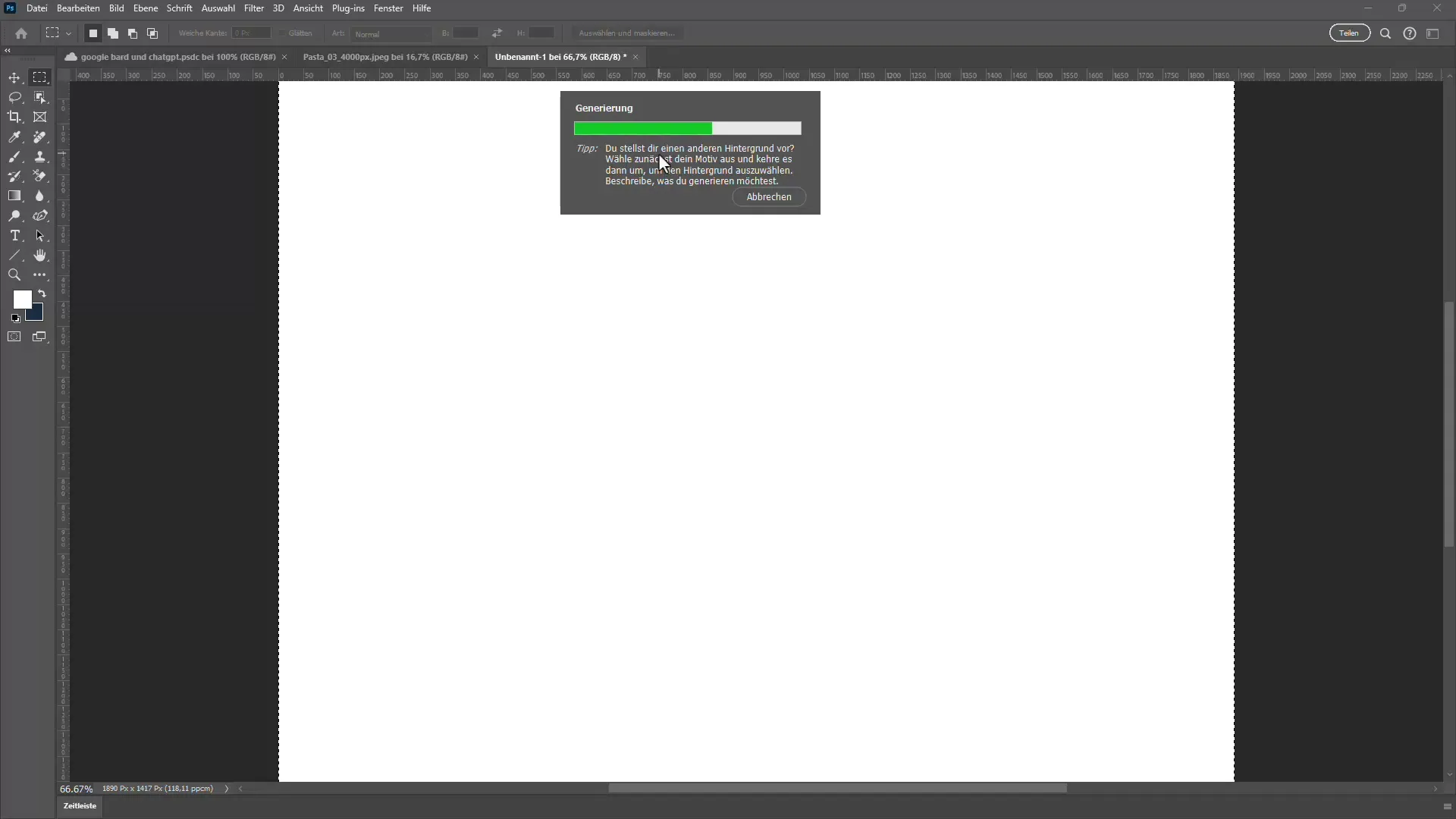
2. Varianty generatívnej výplne
Po dokončení generatívnej výplne sa na paneli Vlastnosti zobrazí niekoľko variantov vašej generatívnej výplne. Tu si môžete vybrať až z troch rôznych štýlov alebo v prípade potreby vykonať úpravy.

Ak chcete zmeniť detail na obrázku, napríklad zajaca, urobte nový výber presne tam, kde chcete, aby sa zajac objavil.
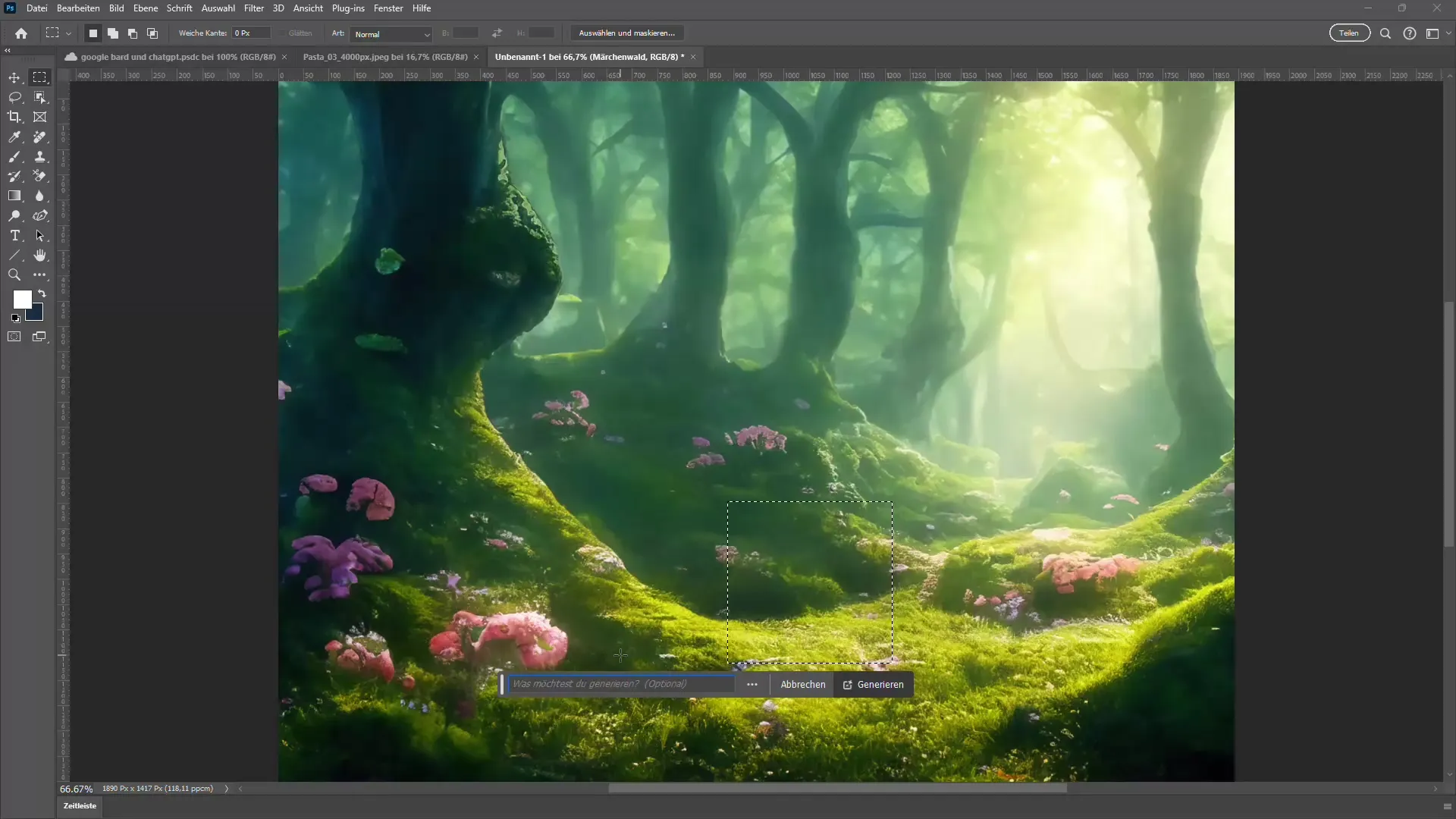
Zopakujte proces generatívnej výplne a počkajte na vygenerované varianty s novým prvkom.
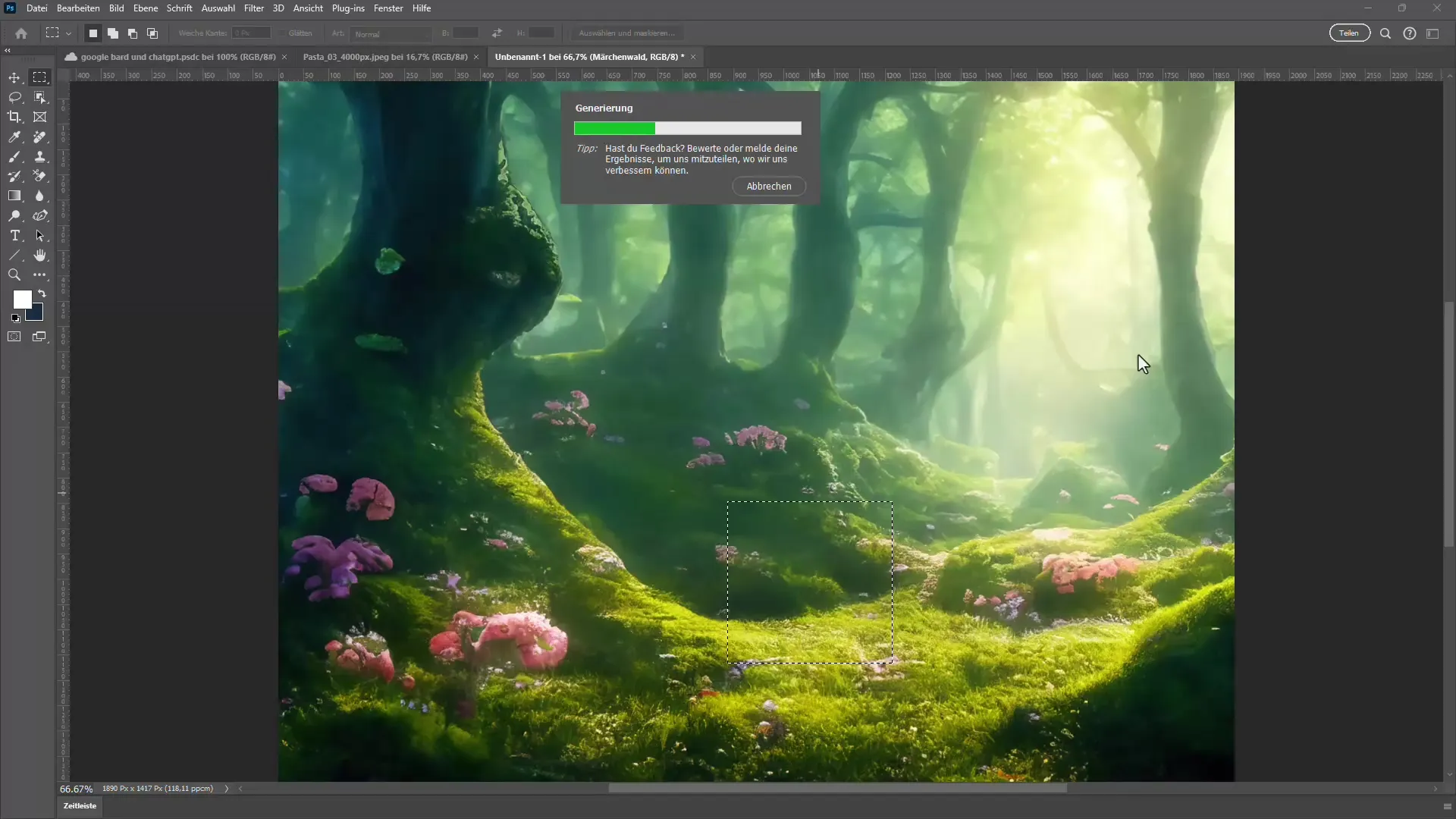
3. Generatívne rozšírenie obrázka
Ak máte vo Photoshope obrázok, ktorý chcete rozšíriť, mali by ste použiť nástroj Orezanie. Ťahaním nástroja Orezanie z oboch strán nastavte požadovanú šírku. Pri tomto úkone podržte stlačené tlačidlo Alt, aby ste zabezpečili rovnomerné zväčšenie.

Teraz kliknite na tlačidlo "Generovať". Photoshop analyzuje obrázok a vyplní oblasť okolo pôvodného výberu.
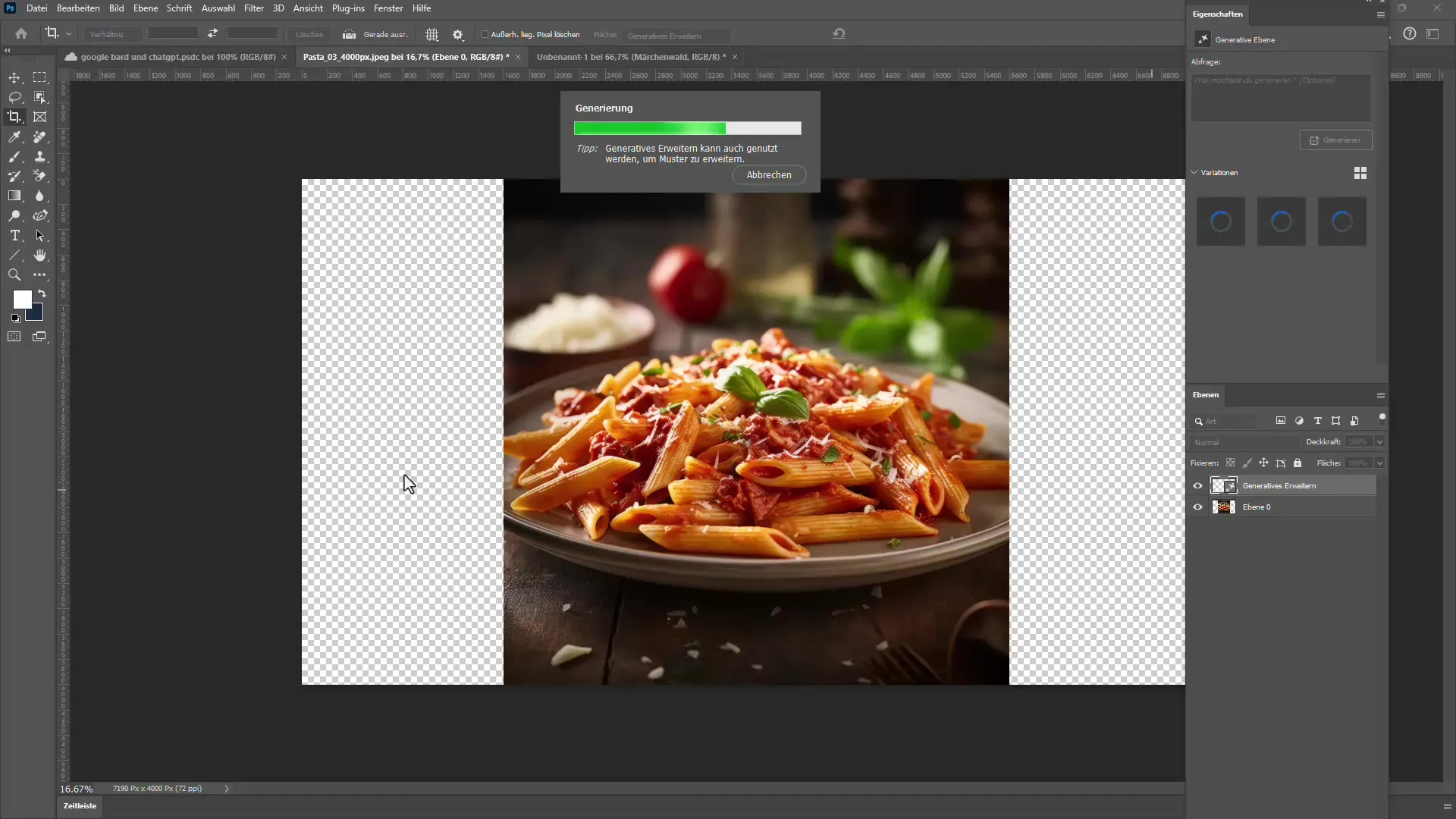
Po krátkom počkaní uvidíte, že rozšírenie obrázka vyzerá bezproblémovo a piskľavo.
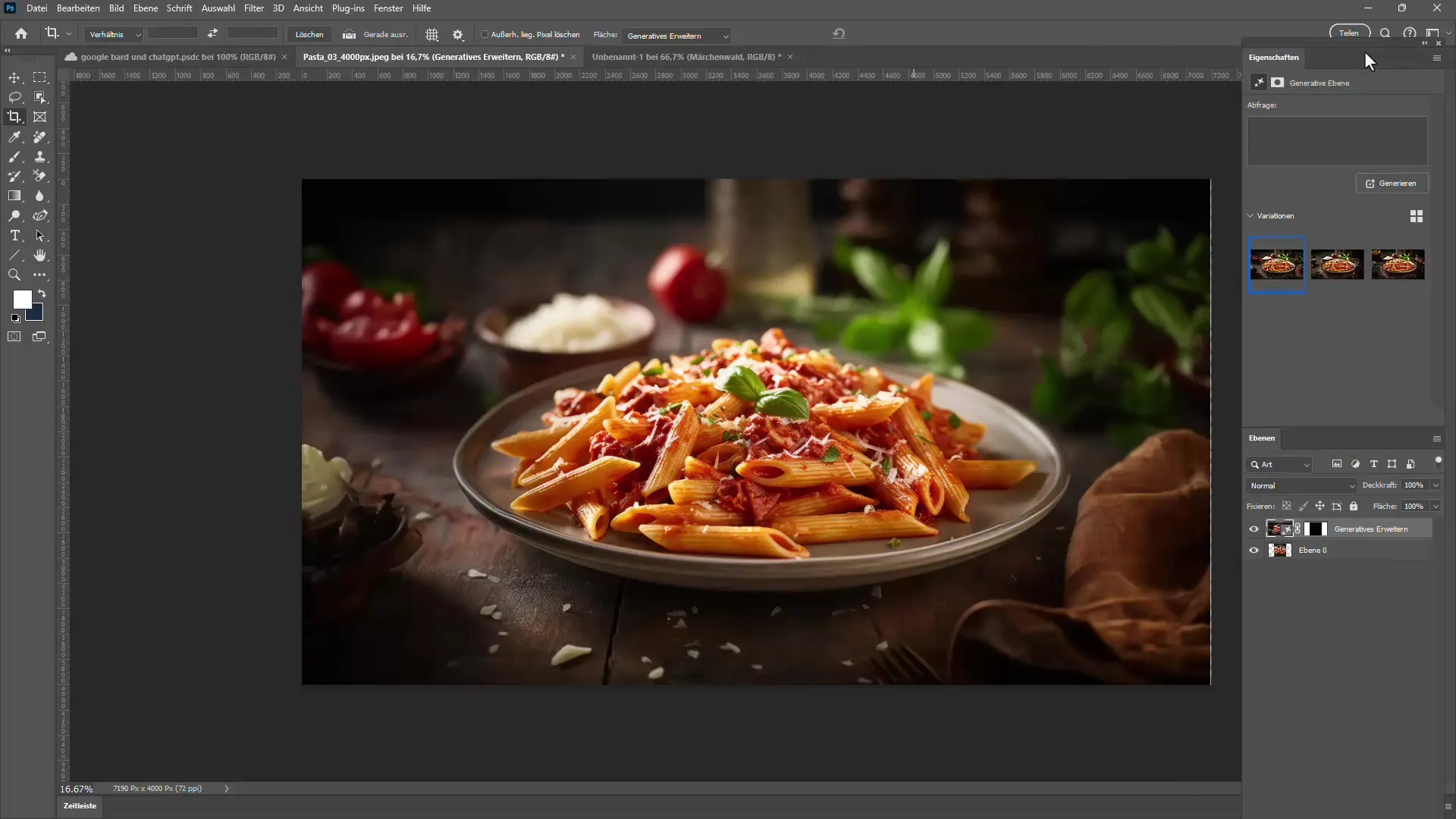
4. Vkladanie nových prvkov
Ak chcete do obrázka pridať ďalšie nové prvky, môžete kedykoľvek znovu použiť generatívnu výplň. Môžete dokonca pridať text, napríklad "Auto", a uvidíte, ako sa umelá inteligencia pokúsi tento prvok zmysluplne začleniť do vášho obrázka.
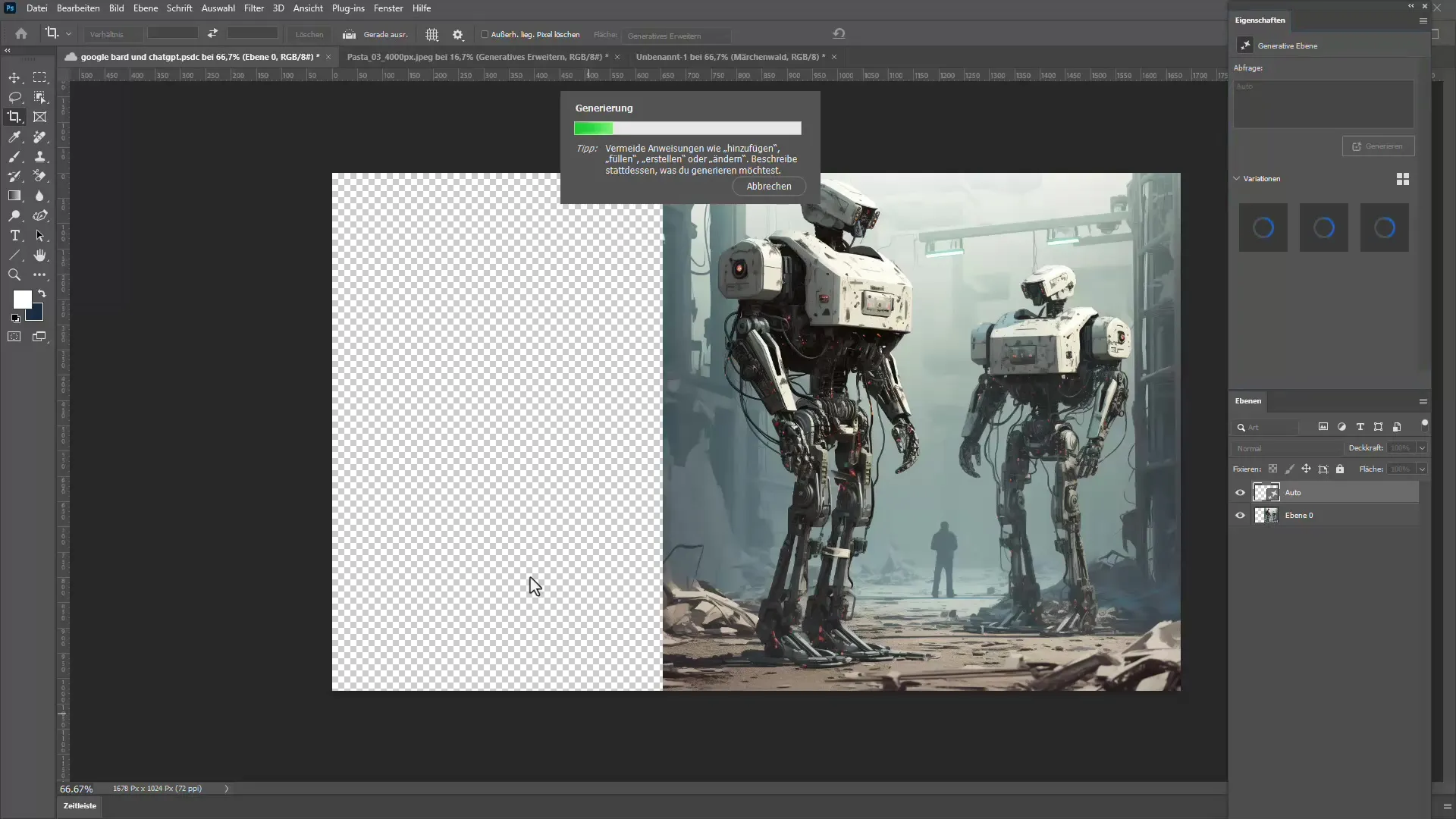
Kvalita generatívnej výplne je pozoruhodná, vložené objekty často vyzerajú tak prirodzene, že nedokážete rozpoznať ich pôvod.
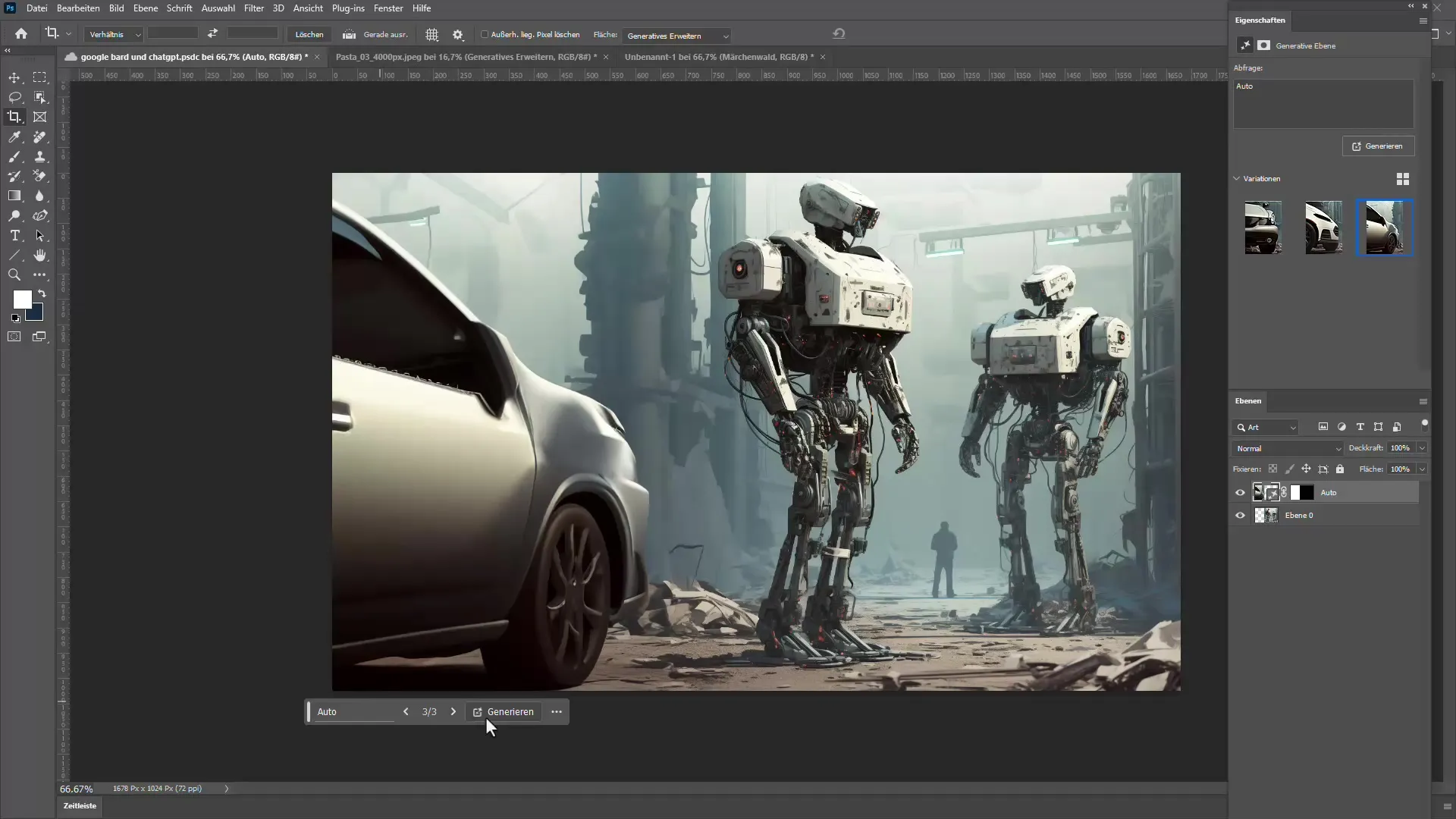
Nezabudnite však, že vždy máte možnosť generovanie zopakovať, ak prvý výsledok nespĺňa vaše očakávania.
5. Odstránenie rušivých objektov
Ak máte na obrázku nežiaduce prvky, nový nástroj Odstrániť ponúka rýchle riešenie. Ak chcete začať, vyberte nástroj Odstrániť a prejdite okolo oblasti, ktorú chcete odstrániť.
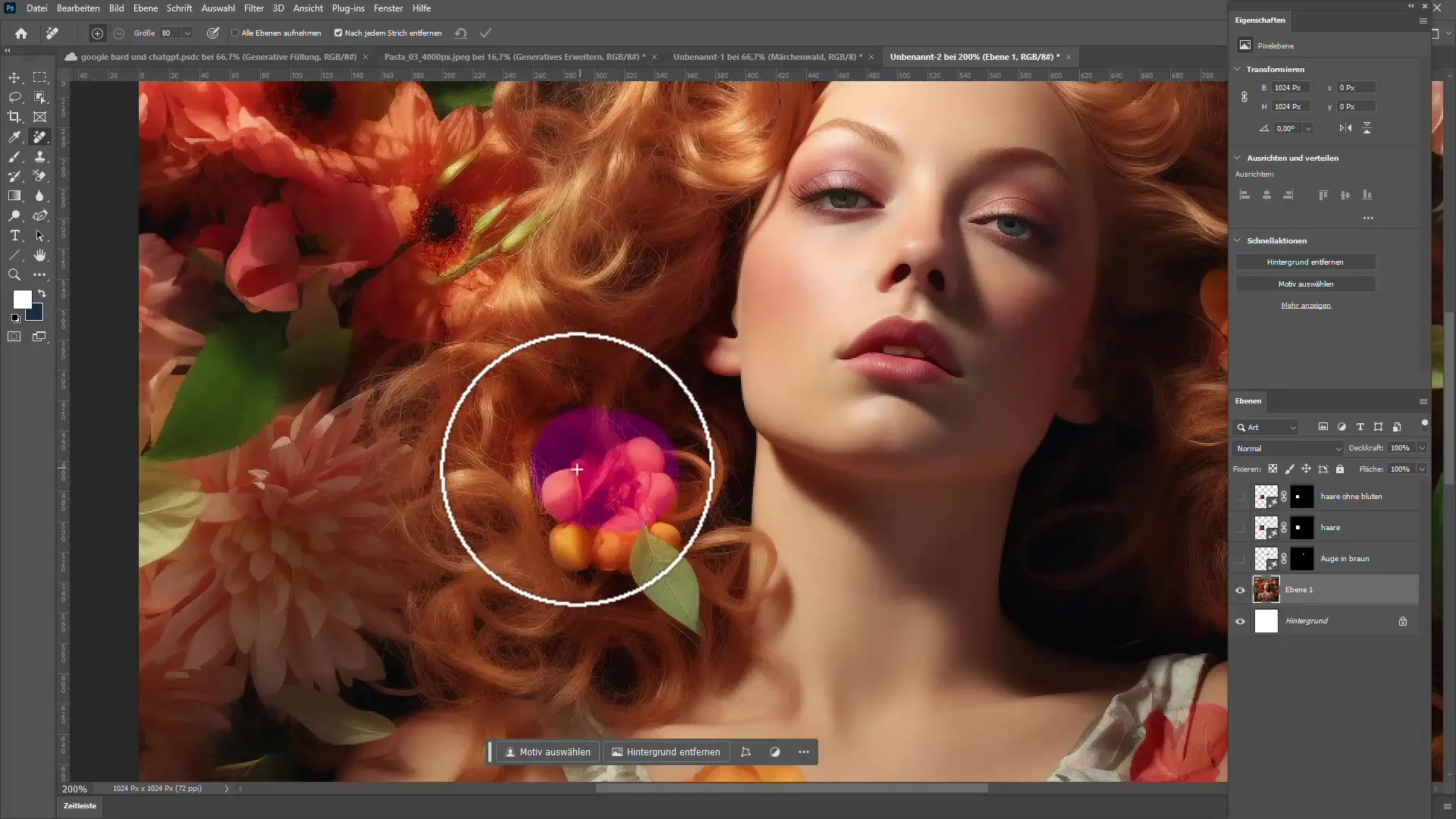
Potom kliknite na tlačidlo "Vypočítať" a sledujte, ako nástroj odstráni nežiaduci prvok a zrekonštruuje oblasť.
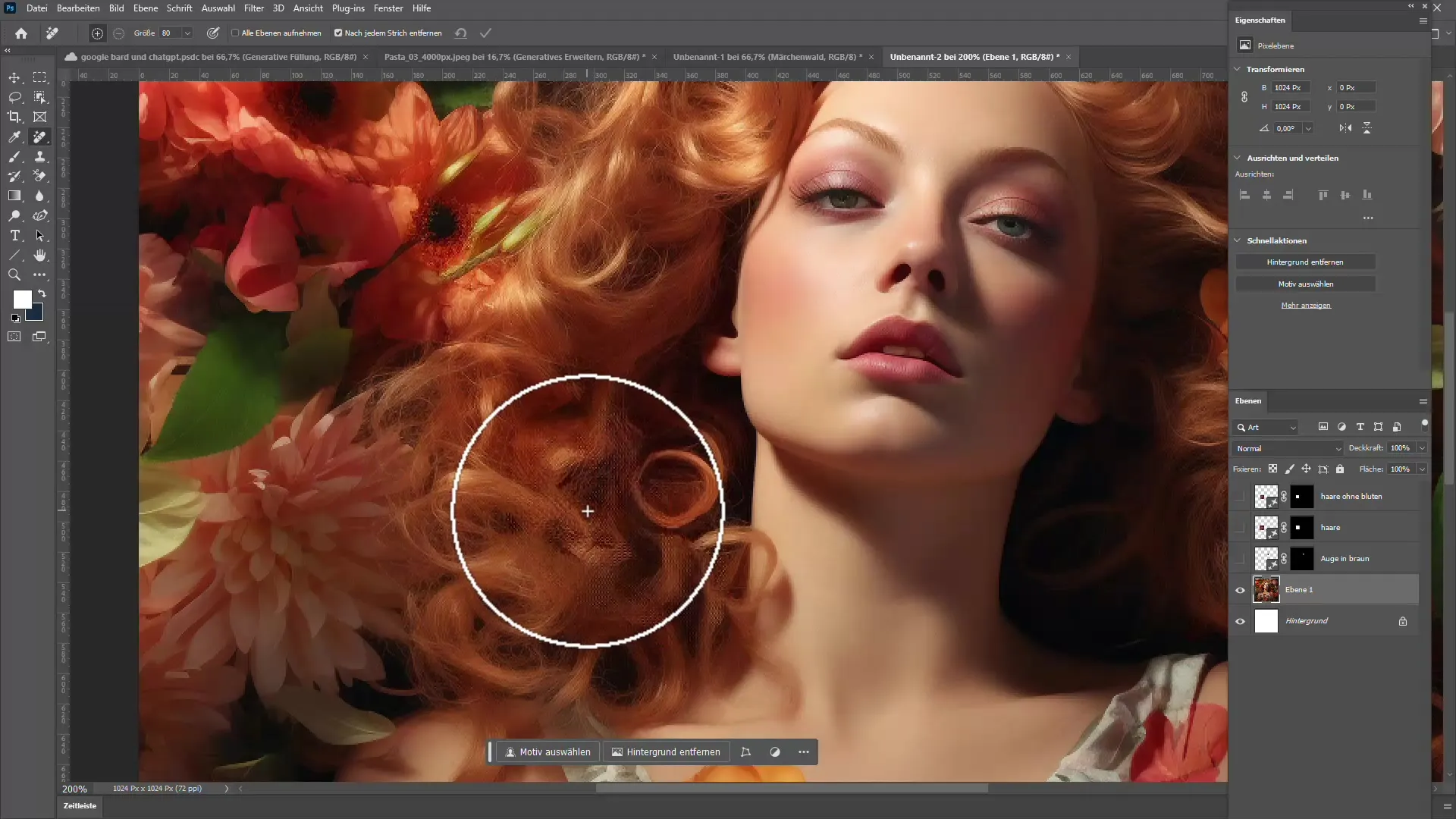
Úpravou veľkosti štetca môžete oblasti jednoducho upravovať.
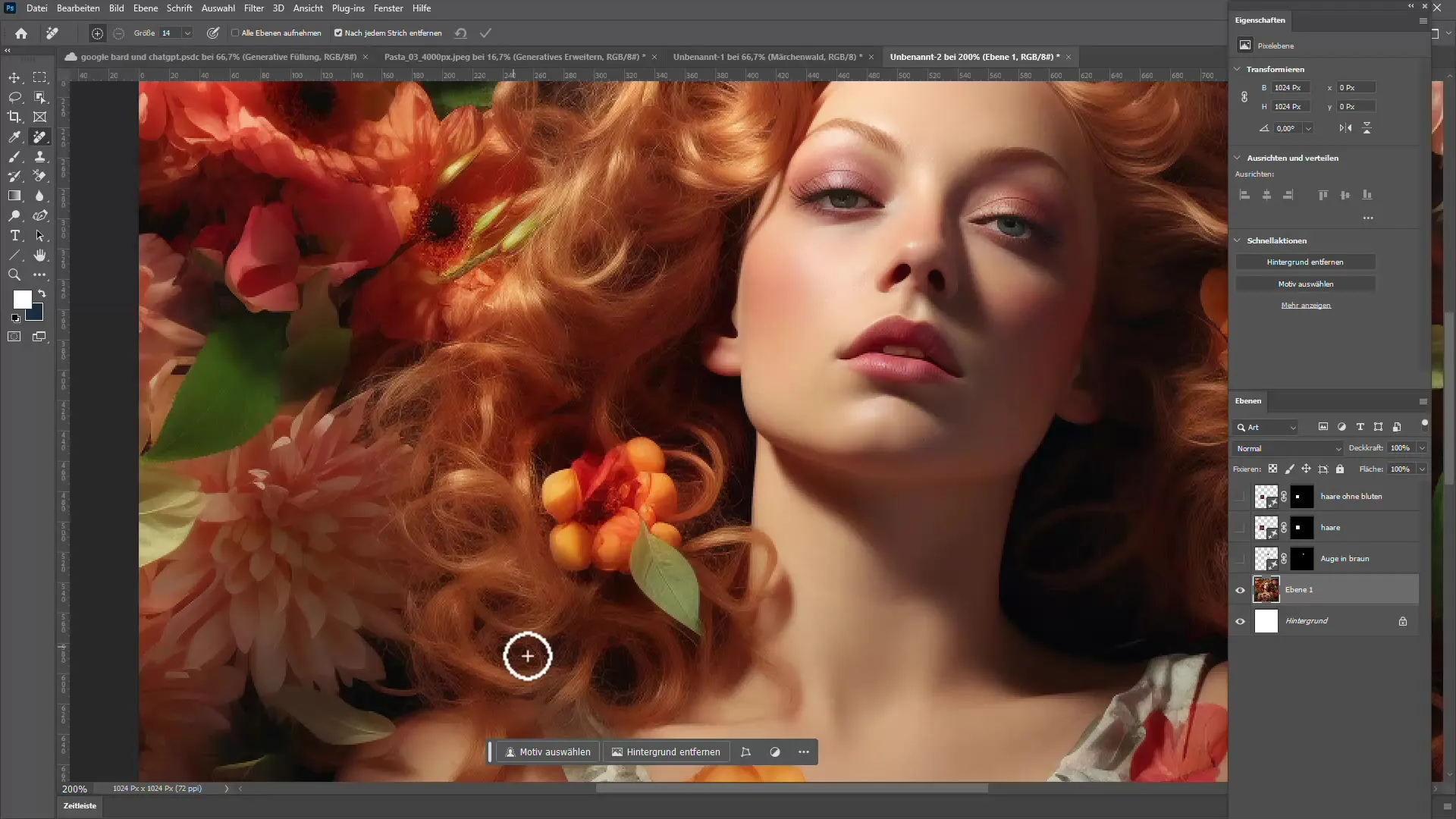
6. Ďalšie tipy na používanie nástrojov umelej inteligencie
Ak pracujete s rôznymi generatívnymi vrstvami, môžete odstrániť nepotrebné vrstvy, aby ste minimalizovali veľkosť súboru. Dbajte na to, aby ste na paneli vlastností sledovali všetky vrstvy.
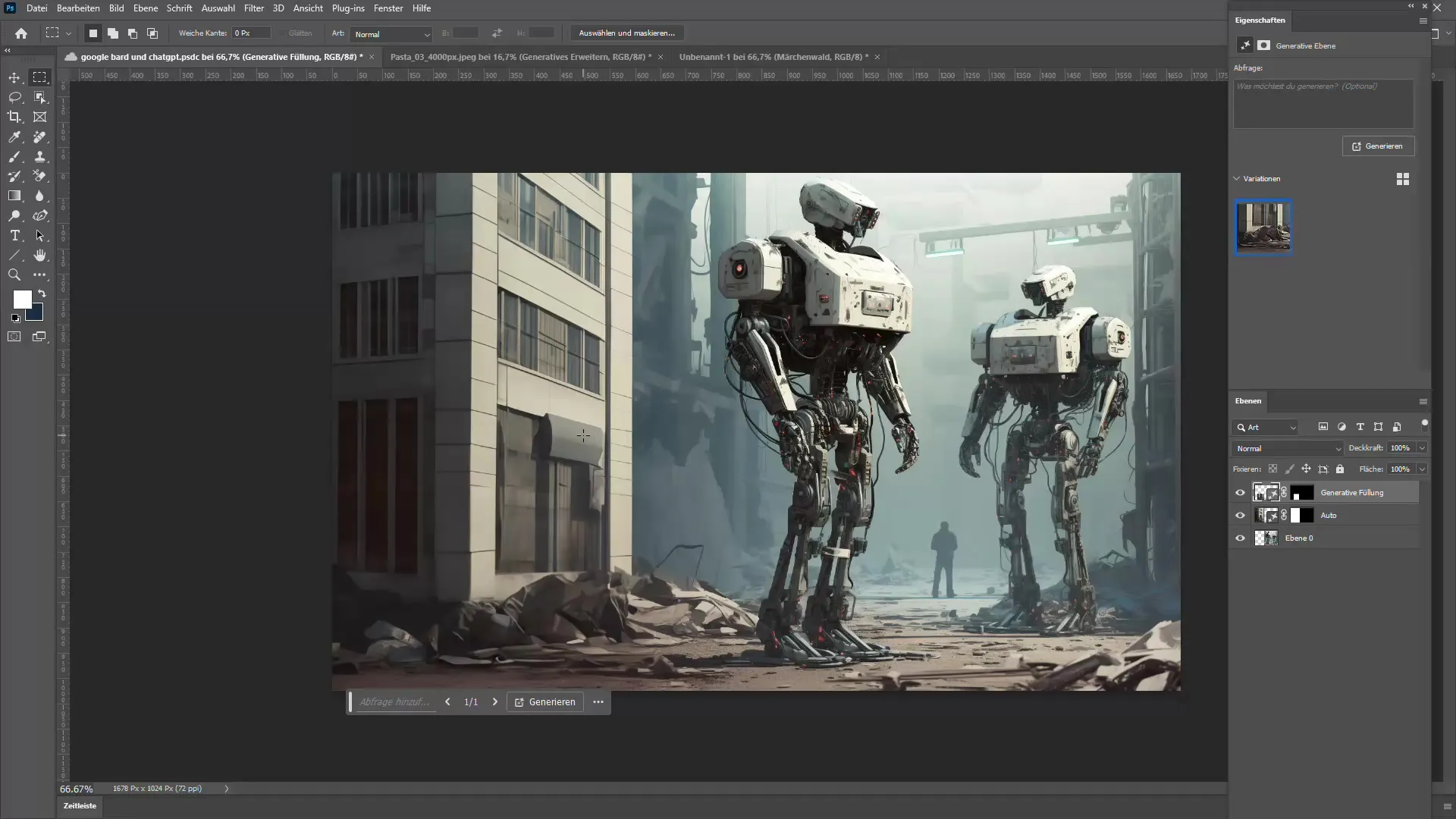
Ak si nie ste istí, ktoré prvky už nemusíte potrebovať, môže byť užitočné vrstvy pomenovať a v prípade potreby ich odstrániť.
Zhrnutie
V tomto návode ste sa naučili používať nové funkcie generatívnej výplne a generatívneho rozšírenia v programe Adobe Photoshop. Jednoduchým výberom a zadaním slov môžete nielen vylepšiť svoje obrázky, ale aj jednoducho pridať nové prvky alebo odstrániť rušivé objekty. Vďaka týmto nástrojom spoločnosť Adobe otvorila novú éru úprav obrázkov, ktorá vám umožní dať voľný priebeh vašej kreativite.
Často kladené otázky
Čo je to generatívna výplň?Generatívna výplň je nástroj v aplikácii Photoshop, ktorý umožňuje vyplniť oblasti obrázka obsahom vytvoreným umelou inteligenciou.
Koľko variantov ponúka generatívna výplň?Generatívna výplň vám zvyčajne ponúka až tri varianty na jedno generovanie.
Môžem odstrániť nežiaduce objekty?Áno, pomocou nástroja Odstrániť aplikácie Photoshop môžete rýchlo a efektívne odstrániť nežiaduce objekty z obrázka.
Ako môžem vylepšiť generatívnuvýplň? Generatívnu výplň môžete vylepšiť vykonaním špecifických zmien vo výbere alebo pridaním ďalších detailov do vstupných údajov.
Musím použiť generatívnu výplň na prvý pokus?Nie, generatívnu výplň môžete opakovať niekoľkokrát, aby ste získali rôzne návrhy a našli najlepší výsledok.

